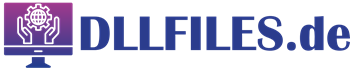Auf dem iPhone können sich schnell viele Fotos ansammeln, die viel Speicherplatz belegen. Um Platz zu schaffen und Ihre Fotos dauerhaft zu sichern, ist es ratsam, die Bilder vom iPhone auf einen PC zu übertragen. In diesem Artikel erfahren Sie, wie Sie Fotos von Ihrem iPhone auf einen PC übertragen können. Wir stellen Ihnen verschiedene Methoden vor, die Ihnen ermöglichen, Ihre Fotos schnell und einfach zu sichern und zu verwalten.
Es gibt mehrere Möglichkeiten, Fotos von Ihrem iPhone auf Ihren PC zu übertragen. Eine Möglichkeit ist die Verwendung von iCloud, einem cloudbasierten Speicherdienst von Apple. Eine andere Möglichkeit ist die Verwendung des Windows-Explorers, um die Fotos direkt auf Ihren PC zu importieren. Wenn Sie einen Mac verwenden, können Sie die Fotos-App verwenden, um Fotos von Ihrem iPhone auf Ihren Mac zu importieren.
Wenn Sie Ihre Fotos lieber ohne iTunes übertragen möchten, stehen Ihnen verschiedene Tools zur Verfügung, mit denen Sie dies tun können. Darüber hinaus können Sie die iCloud-Fotomediathek verwenden, um Ihre Fotos automatisch zwischen Ihrem iPhone und Ihrem PC zu synchronisieren. Für PC-Benutzer steht auch die Apple-Geräte-App zur Verfügung, um Fotos vom iPhone auf den PC zu übertragen.
Wenn Sie Ihre Fotos manuell importieren möchten, können Sie den Windows-Explorer verwenden. Wenn Sie einen Mac verwenden, können Sie AirDrop verwenden, um Fotos von Ihrem iPhone auf Ihren Mac zu übertragen. Schließlich gibt es auch Drittanbieter-Apps, mit denen Sie Fotos von einem iPhone auf einen PC übertragen können.
In diesem Artikel werden alle diese Methoden ausführlich erläutert, um Ihnen bei der Übertragung Ihrer Fotos zu helfen. Wählen Sie die Methode, die am besten zu Ihnen passt, um Ihre Fotos sicher und effizient zu verwalten.
Beginnen wir mit der Übertragung Ihrer Fotos von Ihrem iPhone auf Ihren PC!
Übertragen Sie Fotos mit iCloud
Wenn Sie iCloud-Fotos verwenden, können Sie Ihre Fotos und Videos sicher und automatisch auf all Ihren Apple-Geräten abrufen. Dies schließt auch die Möglichkeit ein, Ihre Fotos von iCloud auf einen PC zu übertragen. Die Originalfotos werden in voller Auflösung in iCloud-Fotos gespeichert und können auf jedem Ihrer Geräte gesichert werden. Sie haben auch die Möglichkeit, geräteoptimierte Versionen zu verwenden, um Speicherplatz zu sparen. Durch die Verwendung von iCloud-Fotos sind Ihre Fotos immer auf dem neuesten Stand, egal auf welchem Apple-Gerät Sie sie anzeigen.
Verwenden Sie den Windows-Explorer zum Importieren von Fotos
Wenn Sie keine zusätzliche Software verwenden möchten, können Sie Ihre Fotos auch direkt mit dem Windows-Explorer von Ihrem iPhone auf Ihren PC übertragen. Schließen Sie Ihr iPhone mit einem USB-Kabel an Ihren PC an und navigieren Sie im Windows-Explorer zu Ihrem iPhone.
Von dort aus können Sie den Ordner „DCIM“ öffnen und die gewünschten Fotos per Drag & Drop auf Ihren PC ziehen. Diese Methode ermöglicht es Ihnen, Ihre Fotos schnell und einfach zu übertragen, ohne iTunes oder andere Programme zu verwenden.
Importieren Sie Fotos mit der Fotos-App auf dem Mac
Wenn Sie einen Mac verwenden, können Sie Ihre Fotos mit der vorinstallierten Fotos-App importieren. Schließen Sie Ihr iPhone mit einem USB-Kabel an Ihren Mac an und öffnen Sie die Fotos-App. Dort werden Ihnen alle Fotos und Videos angezeigt, die sich auf Ihrem iPhone befinden. Sie können auswählen, welche Fotos Sie importieren möchten und in welches Album sie übertragen werden sollen. Diese Methode ermöglicht es Ihnen, Ihre Fotos einfach auf Ihrem Mac zu sichern und zu verwalten.
Übertragen Sie Fotos ohne iTunes mit anderen Tools
Neben iTunes gibt es auch andere Tools, mit denen Sie Ihre Fotos vom iPhone auf einen Computer übertragen können. Es gibt verschiedene Drittanbieter-Programme für Windows und Mac, die es Ihnen ermöglichen, Ihre Fotos schnell und einfach zu sichern.
Einige dieser Tools bieten zusätzliche Funktionen wie die automatische Organisation oder Bearbeitung Ihrer Fotos. Sie können die Programme einfach herunterladen und installieren, und dann können Sie Ihre Fotos mit nur wenigen Klicks übertragen. So haben Sie Ihre wertvollen Erinnerungen immer sicher auf Ihrem Computer gespeichert.
Verwenden Sie die iCloud-Fotomediathek für die automatische Synchronisierung
Die iCloud-Fotomediathek ist ein praktisches Tool, das Ihnen ermöglicht, Ihre Fotos automatisch zwischen Ihren Apple-Geräten zu synchronisieren. Wenn Sie die iCloud-Fotomediathek aktivieren, werden alle Ihre Fotos und Videos automatisch in der iCloud gespeichert und sind auf all Ihren Apple-Geräten verfügbar.
Sie können Ihre Fotos von iCloud auch auf Ihren PC übertragen, indem Sie auf die iCloud-Website zugreifen und die gewünschten Fotos herunterladen.
Nutzen Sie die Apple-Geräte-App auf Ihrem PC
Um Ihre Fotos von Ihrem iPhone auf Ihren PC zu übertragen, können Sie die Apple-Geräte-App verwenden. Installieren Sie diese App aus dem Microsoft Store, schließen Sie Ihr iPhone mit einem USB-Kabel an Ihren PC an und folgen Sie den Anweisungen der App, um die Fotos zu importieren. Diese Methode ermöglicht es Ihnen, Ihre Fotos schnell und einfach auf Ihrem PC zu sichern und zu verwalten.
So übertragen Sie Fotos von Ihrem iPhone auf Ihren PC mit der Apple-Geräte-App:
- Öffnen Sie den Microsoft Store auf Ihrem PC.
- Suchen Sie nach „Apple-Geräte“ und installieren Sie die App.
- Verbinden Sie Ihr iPhone mit einem USB-Kabel mit Ihrem PC.
- Starten Sie die Apple-Geräte-App auf Ihrem PC.
- Folgen Sie den Anweisungen auf dem Bildschirm, um eine Verbindung zwischen Ihrem iPhone und Ihrem PC herzustellen.
- Sobald die Verbindung hergestellt ist, zeigt Ihnen die App Ihre iPhone-Bibliothek an.
- Wählen Sie die Fotos aus, die Sie auf Ihren PC übertragen möchten.
- Klicken Sie auf „Importieren“ oder ziehen Sie die ausgewählten Fotos in einen Ordner auf Ihrem PC.
- Die Fotos werden nun von Ihrem iPhone auf Ihren PC übertragen.
Mit der Apple-Geräte-App haben Sie eine einfache Möglichkeit, Ihre iPhone-Fotos auf Ihren PC zu übertragen und zu sichern. Diese Methode ist besonders nützlich, wenn Sie regelmäßig Fotos von Ihrem iPhone auf Ihren PC übertragen möchten.
Fotos manuell mit dem Windows-Explorer importieren
Wenn Sie Ihre Fotos manuell importieren möchten, können Sie dies auch mit dem Windows-Explorer tun. Schließen Sie Ihr iPhone mit einem USB-Kabel an Ihren PC an, navigieren Sie zum Ordner „DCIM“ auf Ihrem iPhone und ziehen Sie die gewünschten Fotos per Drag & Drop auf Ihren PC. Diese Methode erfordert keine zusätzliche Software und ermöglicht es Ihnen, Ihre Fotos schnell und einfach zu übertragen.
Verwendung von AirDrop zum Übertragen von Fotos auf den Mac
Wenn Sie einen Mac verwenden, können Sie Ihre Fotos schnell und einfach mit AirDrop auf Ihren Computer übertragen. Öffnen Sie einfach die Fotos-App auf Ihrem Mac, aktivieren Sie AirDrop auf Ihrem iPhone, und senden Sie die gewünschten Fotos an Ihren Mac. Die Fotos werden automatisch in der Fotos-App auf Ihrem Mac angezeigt und gespeichert. Diese Methode bietet Ihnen eine schnelle und bequeme Möglichkeit, Ihre Fotos vom iPhone auf Ihren Mac zu übertragen.
Verwendung von Drittanbieter-Apps zur Fotoübertragung
Neben den bereits genannten Methoden gibt es auch verschiedene Drittanbieter-Apps, die es Ihnen ermöglichen, Ihre Fotos vom iPhone auf einen PC zu übertragen. Diese Apps bieten oft zusätzliche Funktionen wie die Möglichkeit, Ihre Fotos automatisch zu organisieren, in Alben zu sortieren oder zu bearbeiten. Sie können diese Apps aus dem App Store herunterladen und sie auf Ihrem iPhone installieren, um Ihre Fotos schnell und einfach zu übertragen.
Fazit
Das Übertragen von Fotos vom iPhone auf einen PC kann mit den richtigen Methoden und Tools schnell und einfach sein. Sie können Ihre Fotos mit iCloud synchronisieren, die Fotos-App auf Ihrem Mac verwenden oder verschiedene Drittanbieter-Apps ausprobieren. Jede Methode hat ihre eigenen Vor- und Nachteile, daher empfehlen wir Ihnen, diejenige auszuwählen, die am besten zu Ihren Bedürfnissen und Anforderungen passt. Auf diese Weise können Sie Ihre Fotos sicher und bequem auf Ihrem PC speichern und verwalten.
Wenn Sie eine automatische Synchronisierung bevorzugen, ist die Nutzung der iCloud-Fotomediathek eine gute Wahl. Sie können auch die Apple-Geräte-App auf Ihrem PC verwenden, um Ihre Fotos zu übertragen. Alternativ können Sie Ihre Fotos manuell mit dem Windows-Explorer importieren oder AirDrop zum Übertragen von Fotos auf den Mac nutzen.
Zusätzlich zu den standardmäßigen Apple-Methoden, gibt es auch eine Vielzahl von Drittanbieter-Apps, die Ihnen bei der Fotoübertragung helfen können. Es gibt Apps wie Dropbox, Google Drive oder OneDrive, die Sie ausprobieren können. Sie bieten möglicherweise zusätzliche Funktionen und Flexibilität, um Ihre Fotos auf den PC zu übertragen und zu verwalten.